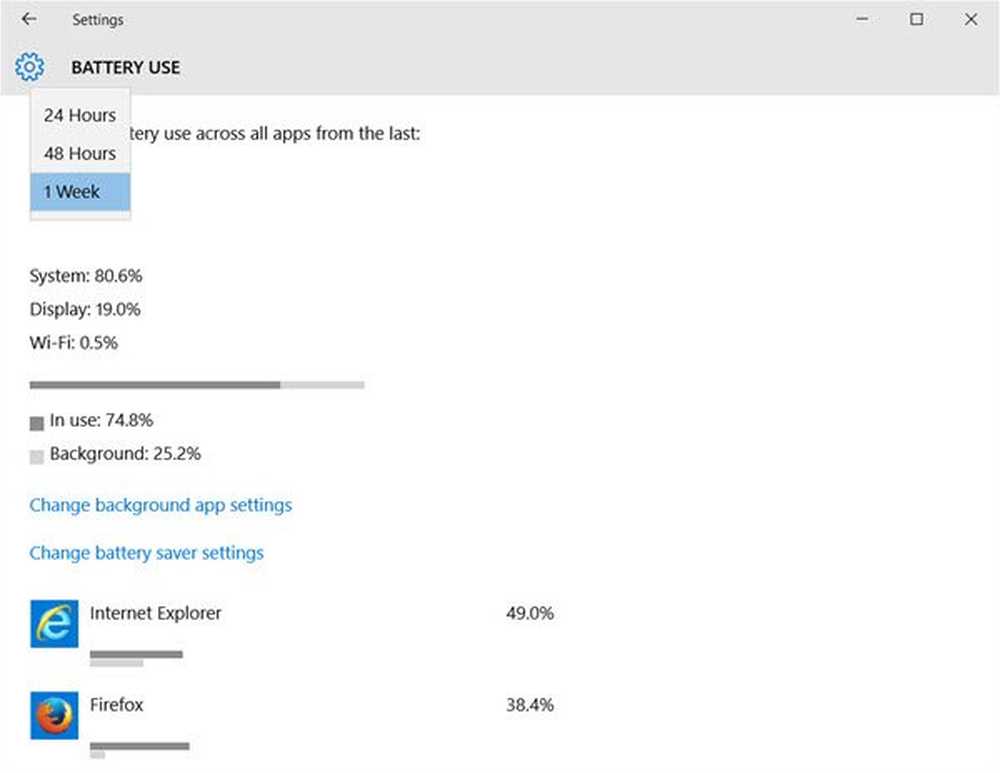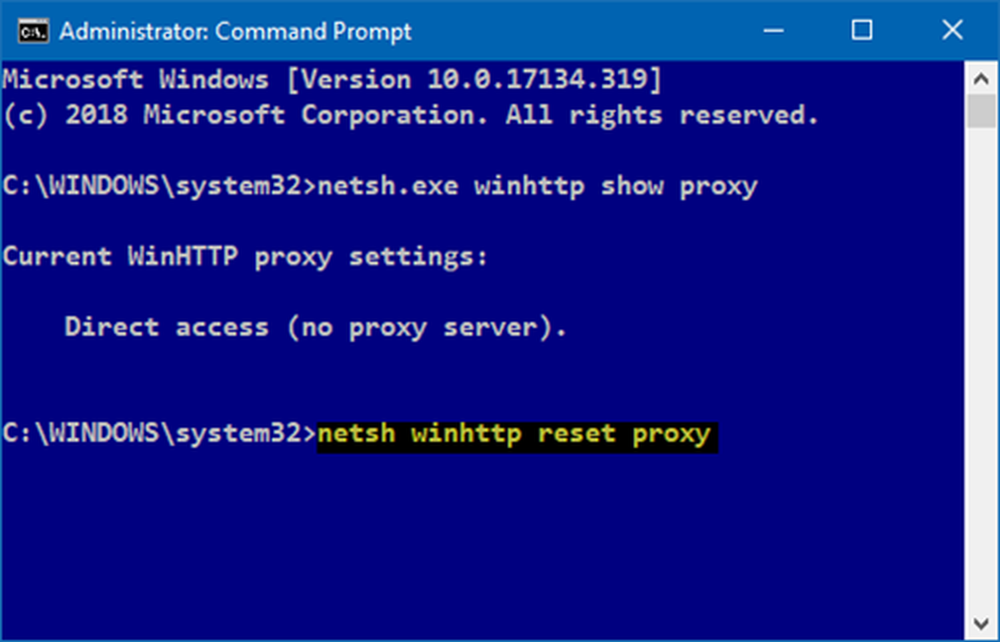Cómo averiguar, renovar, cambiar la dirección IP en Windows 10
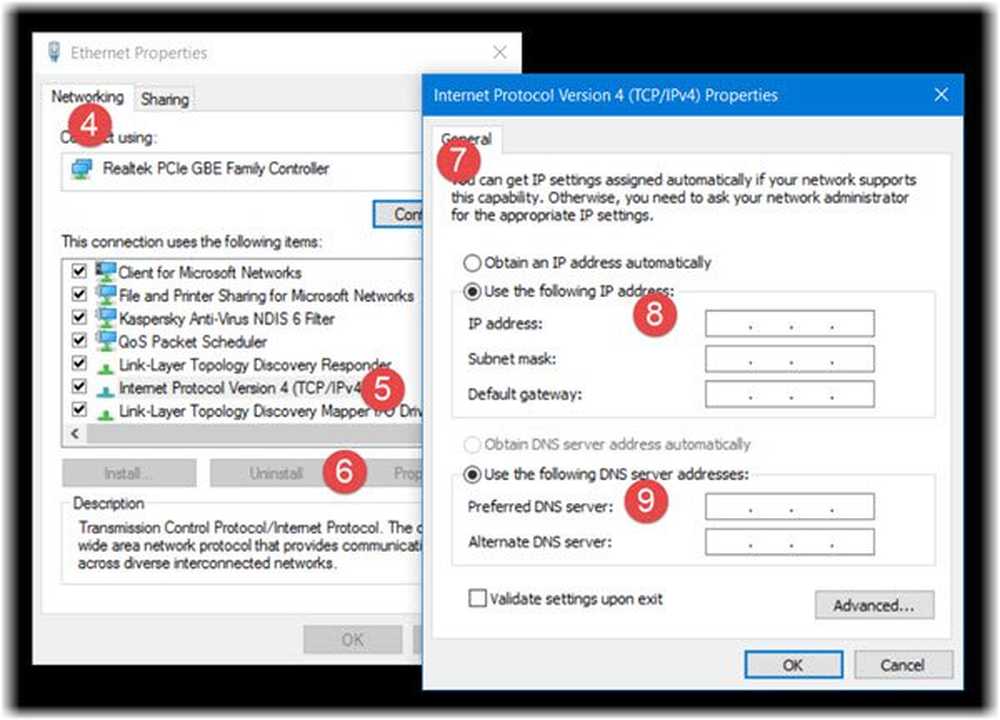
Tu dirección IP que significa Protocolo de Internet es el número único de su conexión a Internet vinculado a todas sus actividades de Internet y redes. Es algo en lo que un usuario de computadora regular probablemente nunca pensaría, pero en realidad es una tecnología muy importante que conecta una máquina a otra a través de Internet..
En esta publicación, conoceremos los sencillos pasos para averiguar, restablecer, renovar, configurar y cambiar la dirección IP para usar una IP estática en su computadora con Windows 10.
Encuentra la dirección IP
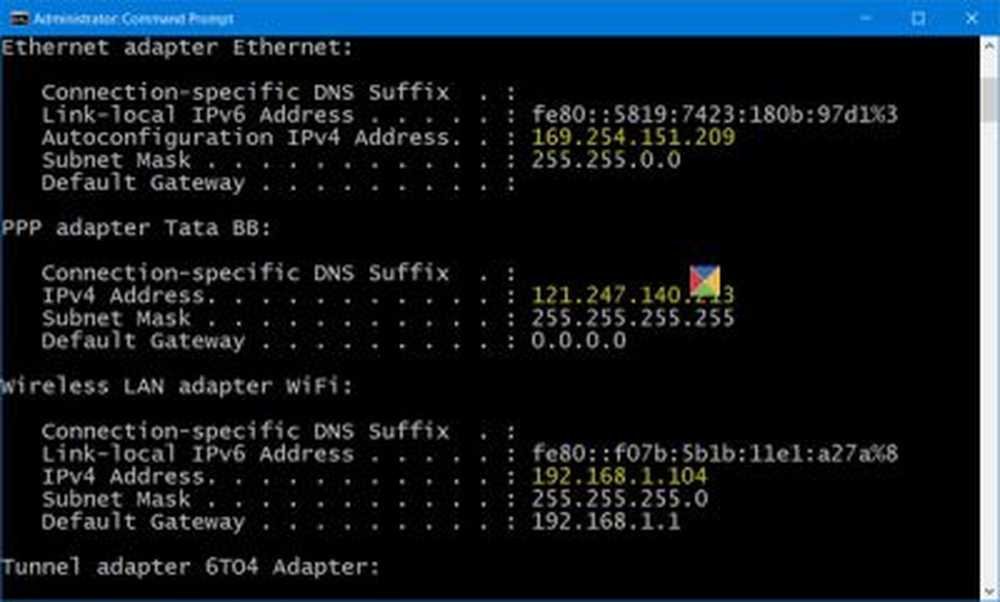
Es posible que desee saber el número de IP de su computadora si necesita conectar dos o más dispositivos para 'hablar' entre sí.
Desde el menú de WinX, abra una ventana de símbolo del sistema elevada, escriba lo siguiente y presione Enter:
ipconfig / all
IPConfig es una herramienta integrada en Windows, que muestra todos los valores de configuración de red TCP / IP actuales y actualiza el DNS del Protocolo de configuración dinámica de host y la configuración de DNS del sistema de nombres de dominio.
Renovar dirección IP
Para actualizar o renovar su dirección IP use los siguientes comandos:
ipconfig / release
ipconfig / renew
Cambiar la dirección IP en Windows 10
Si desea establecer una IP estática, puede cambiar su dirección IP. Para ello, abre el Redes y recursos compartidos en el Panel de Control, y haga clic en el Conexiones enlazar.
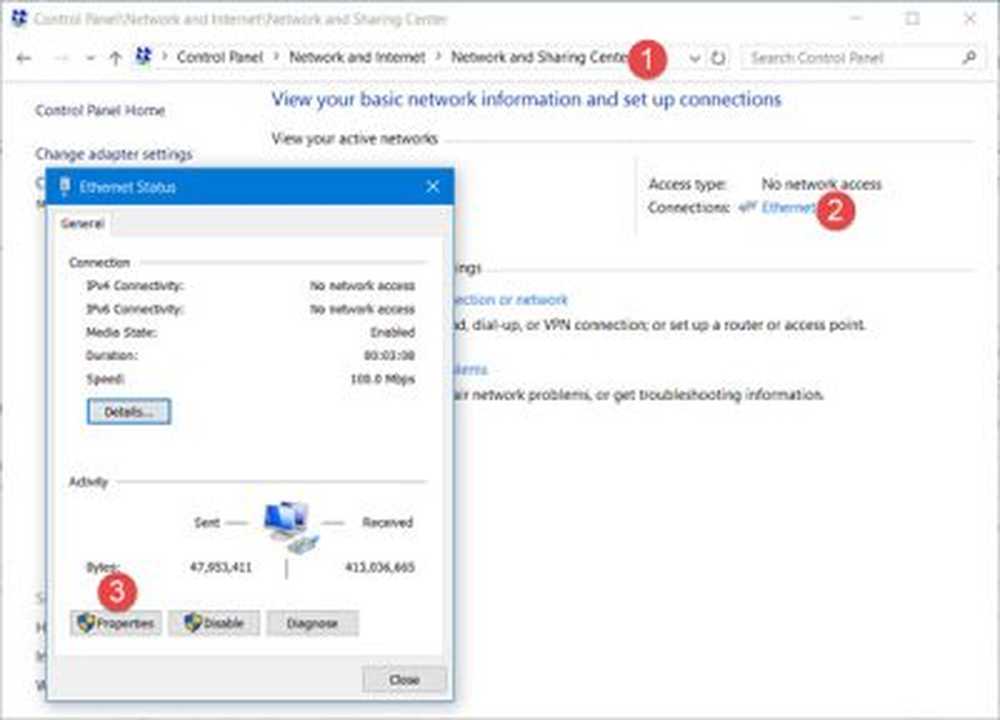
Se abrirá otra ventana que muestra los elementos utilizados por su conexión. Seleccionar Protocolo de Internet Versión 4 (TCP / IP v4).
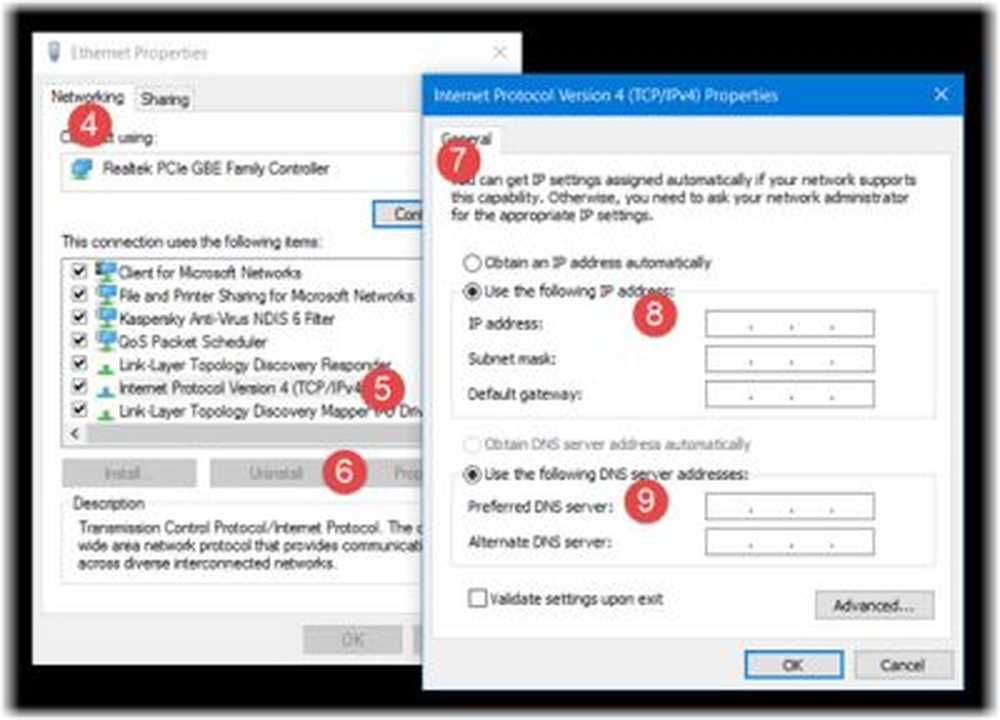
La configuración predeterminada de una PC es obtener la dirección IP automáticamente, pero puede cambiarla si es necesario.
Seleccionar use la siguiente dirección IP y complete los detalles requeridos (8 y 9 en la imagen de arriba) y haga clic en Aceptar, y listo..
No olvides marcar la casilla que dice 'Validar configuraciones al salir'. Su PC ejecutará automáticamente el diagnóstico de red y verificará la conexión.
Si su computadora se usa en más de una red, ingrese los detalles como máscara de subred, puerta de enlace predeterminada, servidor DNS preferido, servidor DNS alternativo, etc..
Lecturas relacionadas:
- Restablecer TCP / IP usando la utilidad NetShell
- Restablecer Winsock en Windows
- Solucionar problemas de red y conexión a internet.
- Cambiar la dirección MAC en Windows
- Corregir mensaje de conectividad de red limitada.